Fix: Death Stranding Director's Cut Stamming, Lags eller Freezing konstant
Miscellanea / / April 23, 2022
2019's Death Stranding er et af action-adventure videospil udviklet af Kojima Productions og udgivet af 505 Games, der har modtaget ret gode anmeldelser på tilgængelige platforme. For nylig er udviklerne kommet med en ny DLC kaldet 'Death Stranding Director's Cut, som har tilføjet nogle nye funktioner og mere.
At køre spillet kræver nok hardwarekonfiguration til at køre korrekt, især for en pc. Ikke alle har måske sådan en konfiguration til at køre spillet i fuld opløsning og højere FPS. Det er ret almindeligt for de fleste pc-titler, fordi de er ydelseshungrende. Vi har givet trin til at løse problemer med Death Stranding Director's Cut Stuttering og Lags.
Desværre oplever nogle Death Stranding Director's Cut PC-spillere flere problemer som hakken, forsinkelser, nedbrud, frame drops osv., mens de er i gameplayet. Afhængigt af kompatibilitetsfaktoren kan det være et alvorligt problem på nogle pc'er. Så det er altid en bedre idé at løse problemet, så du i det mindste kan spille spillet med et respektabelt antal FPS. Der kan være flere årsager bag et sådant problem, som kan løses ved at følge denne vejledning.

Sideindhold
- Tjek systemkrav
-
Fix: Death Stranding Director's Cut Stuttering and Lags Badly
- 1. Brug Launch Options
- 2. Opdater grafikdrivere
- 3. Kør spillet som administrator
- 4. Sæt høj prioritet i Task Manager
- 5. Bekræft integriteten af spilfiler
- 6. Skift GPU-indstillinger
- 7. Deaktiver fuldskærmsoptimeringer
- 8. Opdater Death Stranding Director's Cut
Tjek systemkrav
Tjek systemkravene til Death Stranding Director's Cut-spillet nedenfor for at sikre, om din pc-konfiguration opfylder spillets systemkrav eller ej.
Minimum systemkrav:
- Kræver en 64-bit processor og operativsystem
- OS: Windows 10
- Processor: Intel Core i5-3470 eller AMD Ryzen 3 1200
- Hukommelse: 8 GB RAM
- Grafik: GeForce GTX 1050 4 GB eller AMD Radeon RX 560 4 GB
- DirectX: Version 12
- Opbevaring: 80 GB ledig plads
- Lyd kort: DirectX-kompatibel
- Ekstra Noter: AVX instruktionssæt påkrævet
Anbefalede systemkrav:
- Kræver en 64-bit processor og operativsystem
- OS: Windows 10
- Processor: Intel Core i7-3770 eller AMD Ryzen 5 1600
- Hukommelse: 8 GB RAM
- Grafik: GeForce GTX 1060 6 GB eller AMD Radeon RX 590
- DirectX: Version 12
- Opbevaring: 80 GB ledig plads
- Lyd kort: DirectX-kompatibel
- Ekstra Noter: AVX instruktionssæt påkrævet
Fix: Death Stranding Director's Cut Stuttering and Lags Badly
Det er ikke nemt at løse forsinkelser i spillet eller problemer med frame drop, fordi det afhænger af flere faktorer såsom pc hardware, spillets skærmopløsning, maksimalt antal FPS-grænser, modstridende tredjepartsapps og mere. Så vi anbefaler, at du følger alle metoderne én efter én, indtil problemet bliver løst eller reduceret meget. For det meste at ændre de grafikrelaterede indstillinger i spillet eller holde dem lave kan løse flere problemer i et snuptag.
Det kan omfatte spillets skærmopløsning, teksturopløsning i spillet, skyggeopløsning, maksimum Billedhastighed, antal viste tegn eller andre visuelle effekter, der kræver højere grafik eller hukommelse. Så du kan følge nedenstående trin for at prøve at reducere forsinkelserne eller frame drops op til en vis grad afhængigt af hvilken opløsning og kvalitet du spiller spillet bortset fra FPS-tæller.
Annoncer
1. Brug Launch Options
- Åbn din Steam-klient > Gå til Bibliotek > Højreklik på den Death Stranding Director's Cut.
- Vælg Ejendomme > På Generel fanen, finder du Startindstillinger.
- Indtast startindstillingerne -Fuld skærm = Tvinger motoren til at starte i fuldskærmstilstand.
2. Opdater grafikdrivere
- Højreklik på den Startmenu at åbne op for Hurtig adgangsmenu.
- Klik på Enhedshåndtering fra listen.
- Nu, Dobbeltklik på den Skærmadaptere kategori for at udvide listen.
- Derefter Højreklik på det dedikerede grafikkortnavn.
- Vælg Opdater driver > Vælg Søg automatisk efter drivere.
- Hvis en opdatering er tilgængelig, vil den automatisk downloade og installere den nyeste version.
- Når du er færdig, skal du sørge for at genstarte din computer for at ændre effekterne.
3. Kør spillet som administrator
Sørg for at køre spillets exe-fil som administrator for at undgå brugerkontokontrol vedrørende privilegieproblemer. Du bør også køre Steam-klienten som administrator på din pc. At gøre dette:
- Højreklik på den Death Stranding Director's Cut exe genvejsfil på din pc.
- Vælg nu Ejendomme > Klik på Kompatibilitet fanen.
- Sørg for at klikke på Kør dette program som administrator afkrydsningsfeltet for at markere det.
- Klik på ansøge og vælg Okay for at gemme ændringer.
4. Sæt høj prioritet i Task Manager
Gør dit spil prioritet i det højere segment via Task Manager for at fortælle dit Windows-system om at køre spillet korrekt. At gøre dette:
- Højreklik på den Startmenu > Vælg Jobliste.
- Klik på Processer fanen > Højreklik på den Death Stranding Director's Cut spil opgave.
- Vælg Indstil prioritet til Høj.
- Luk Task Manager.
- Kør endelig spillet Death Stranding Director's Cut for at se efter problemet.
5. Bekræft integriteten af spilfiler
Hvis der i tilfældet er et problem med spilfilerne, og det på en eller anden måde bliver beskadiget eller mangler, skal du sørge for at udføre denne metode for nemt at tjekke for problemet. For at gøre det:
Annoncer
- Lancering Damp > Klik på Bibliotek.
- Højreklik på Death Stranding Director's Cut fra listen over installerede spil.
- Klik nu videre Ejendomme > Gå til Lokale filer.
- Klik på Bekræft integriteten af spilfiler.
- Du bliver nødt til at vente på processen, indtil den er fuldført.
- Når du er færdig, skal du bare genstarte din computer.
6. Skift GPU-indstillinger
Sørg for at ændre grafikkortindstillingerne på pc'en ved at følge nedenstående trin for at kontrollere, om problemet er løst eller ej.
Til Nvidia:
- Åbn Nvidias kontrolpanel > Højreklik på skrivebordsskærmen.
- Klik på Nvidia Kontrolpanel > Klik på Administrer 3D-indstillinger.
- Vælg Programindstillinger > Find 'Death Stranding Director's Cut' og tilføj spillet manuelt, hvis det ikke er på listen:
- Skærmteknologi: G-Sync (hvis tilgængelig)
- Maksimalt antal forudgengivne rammer: 2
- Gevindoptimering: Til
- Strømstyring: Foretrækker maksimal ydeevne
- Teksturfiltrering – Kvalitet: Ydeevne
For AMD:
- Skærmteknologi: G-Sync (hvis tilgængelig)
- Maksimalt antal forudgengivne rammer: 2
- Gevindoptimering: Til
- Strømstyring: Foretrækker maksimal ydeevne
- Teksturfiltrering – Kvalitet: Ydeevne
7. Deaktiver fuldskærmsoptimeringer
Fuldskærmsoptimering og DPI-indstillinger er standardindstillingerne på Windows. Du bør prøve at deaktivere det ved at følge nedenstående trin:
- Find Death Stranding Director's Cut-spilbiblioteket.
- Find og højreklik på filen cyberpunk2077.exe.
- Vælg Egenskaber > Klik på fanen Kompatibilitet.
- Markér afkrydsningsfeltet 'Deaktiver fuldskærmsoptimeringer'.
- Klik nu på knappen 'Skift indstillinger for høj DPI'.
- Markér "Tilsidesæt høj DPI-skaleringsadfærd" > Vælg "Applikation" fra rullemenuen.
- Klik på Anvend og derefter OK for at gemme ændringer.
8. Opdater Death Stranding Director's Cut
Hvis du i tilfælde af, at du ikke har opdateret dit Death Stranding Director's Cut-spil i et stykke tid, så følg nedenstående trin for at søge efter opdateringer og installere den seneste patch (hvis tilgængelig). At gøre dette:
- Åbn Damp klient > Gå til Bibliotek > Klik på Death Stranding Director's Cut fra venstre rude.
- Den søger automatisk efter den tilgængelige opdatering. Hvis der er en tilgængelig opdatering, så sørg for at klikke på Opdatering.
- Det kan tage noget tid at installere opdateringen > Når du er færdig, skal du lukke Steam-klienten.
- Til sidst skal du genstarte din pc for at anvende ændringer og starte spillet igen.
Det er det, gutter. Vi antager, at denne guide er nyttig for dig. For yderligere spørgsmål kan du kommentere nedenfor.

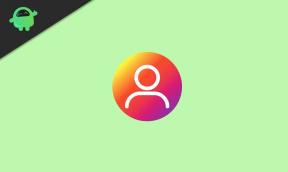

![Liste over bedste brugerdefinerede ROM til Leagoo S9 / S9 Pro [Opdateret]](/f/b6019caec5901ff03a9706e696ef3aa9.jpg?width=288&height=384)